Cómo Ver la Versión móvil del sitio web en un PC con Chrome
Tiempo necesario: 3 minutos
¿Cómo visitamos la versión móvil de un sitio web utilizando una computadora de escritorio? Afortunadamente, Google Chrome ha creado una función que le permite ver la versión móvil de los sitios web sin necesidad de extensiones o software de terceros. Echa un vistazo a la siguiente guía!
- Haga clic con el botón derecho en la página del sitio web y seleccione Inspeccionar. También puede usar el atajo CTRL+MAYÚS+I o F12.
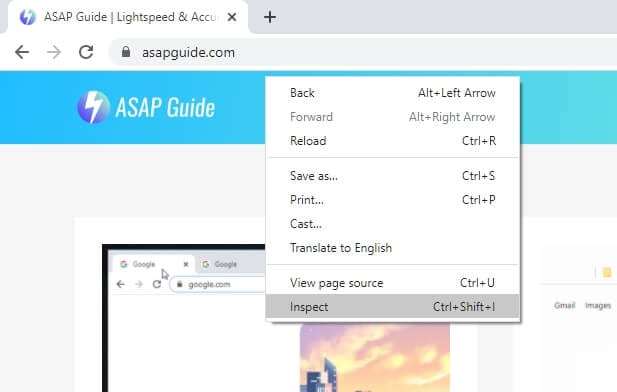
- Haga clic en el icono de la barra de herramientas del dispositivo para habilitar la vista móvil.barra móvil
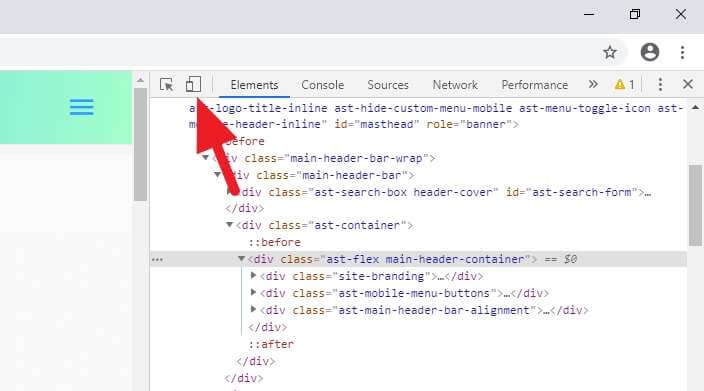
- En algunos casos, lo mejor es recargar (CTRL+R) la página primero para obtener la versión móvil adecuada.
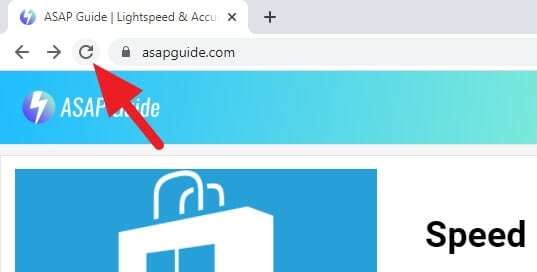
- Ahora, puede ajustar el tamaño de la pantalla manualmente o seleccionar ejemplos de dispositivos disponibles.pantalla de dispositivos
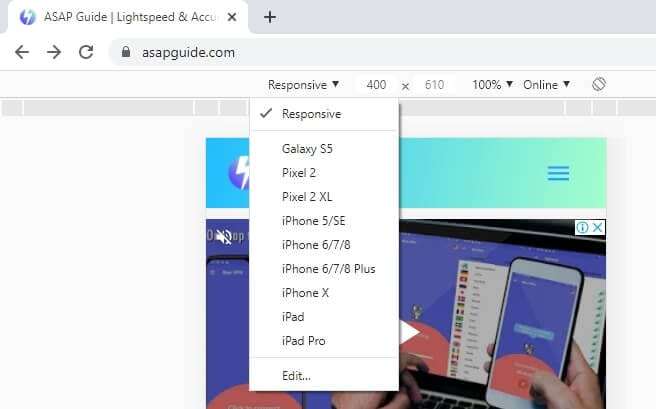
- Una vez terminado, puede desactivar la vista móvil o simplemente cerrar la ventana Inspeccionar.
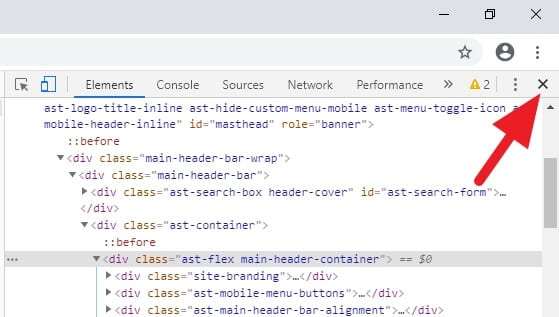 Publicidad
Publicidad
Herramientas
- Google Chrome
- Inspeccionar elemento
Materiales
- Sitio web
El modo de vista móvil no es permanente. Solo está disponible cuando ejecuta la ventana de inspección. Esta herramienta es comúnmente utilizada por los desarrolladores para desarrollar sitios web.
Otra forma popular de obtener la versión móvil es mediante el uso de extensiones de agente de usuario que he mencionado en el artículo Cómo Subir fotos a Instagram desde la PC. Puede ser útil obtener un nivel más profundo de una experiencia de sitio móvil que podría no estar disponible en la ventana Inspeccionar de Chrome.
Leave a Reply